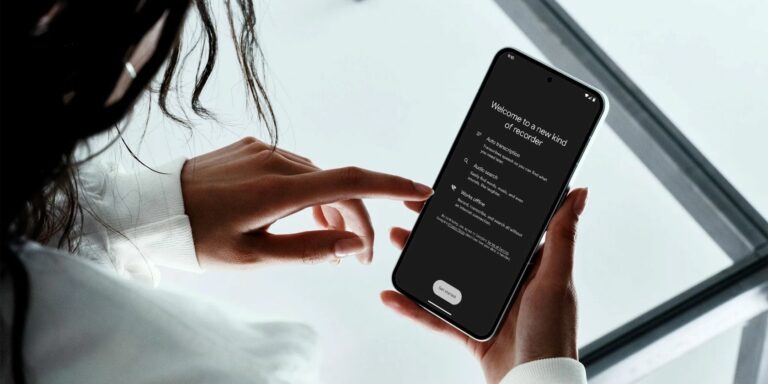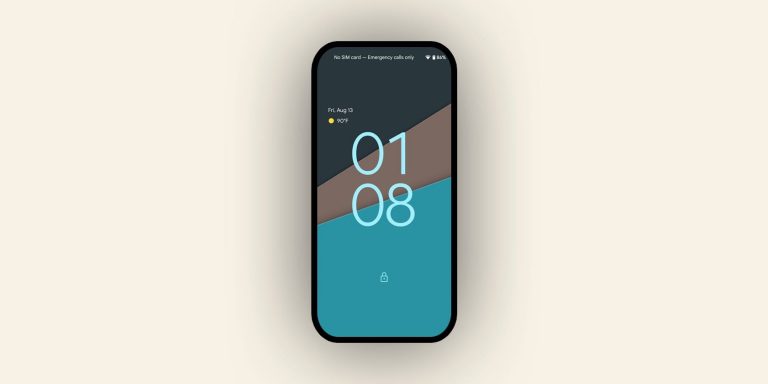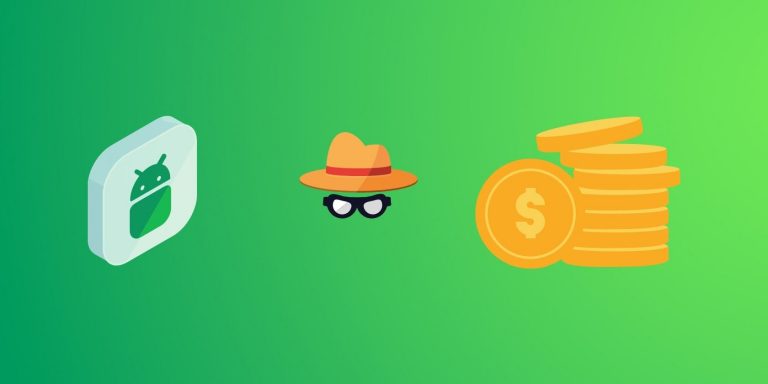Как добавить и использовать виджет Google Tasks на Android
Перенесите почти все функции Задач на главный экран вашего телефона.
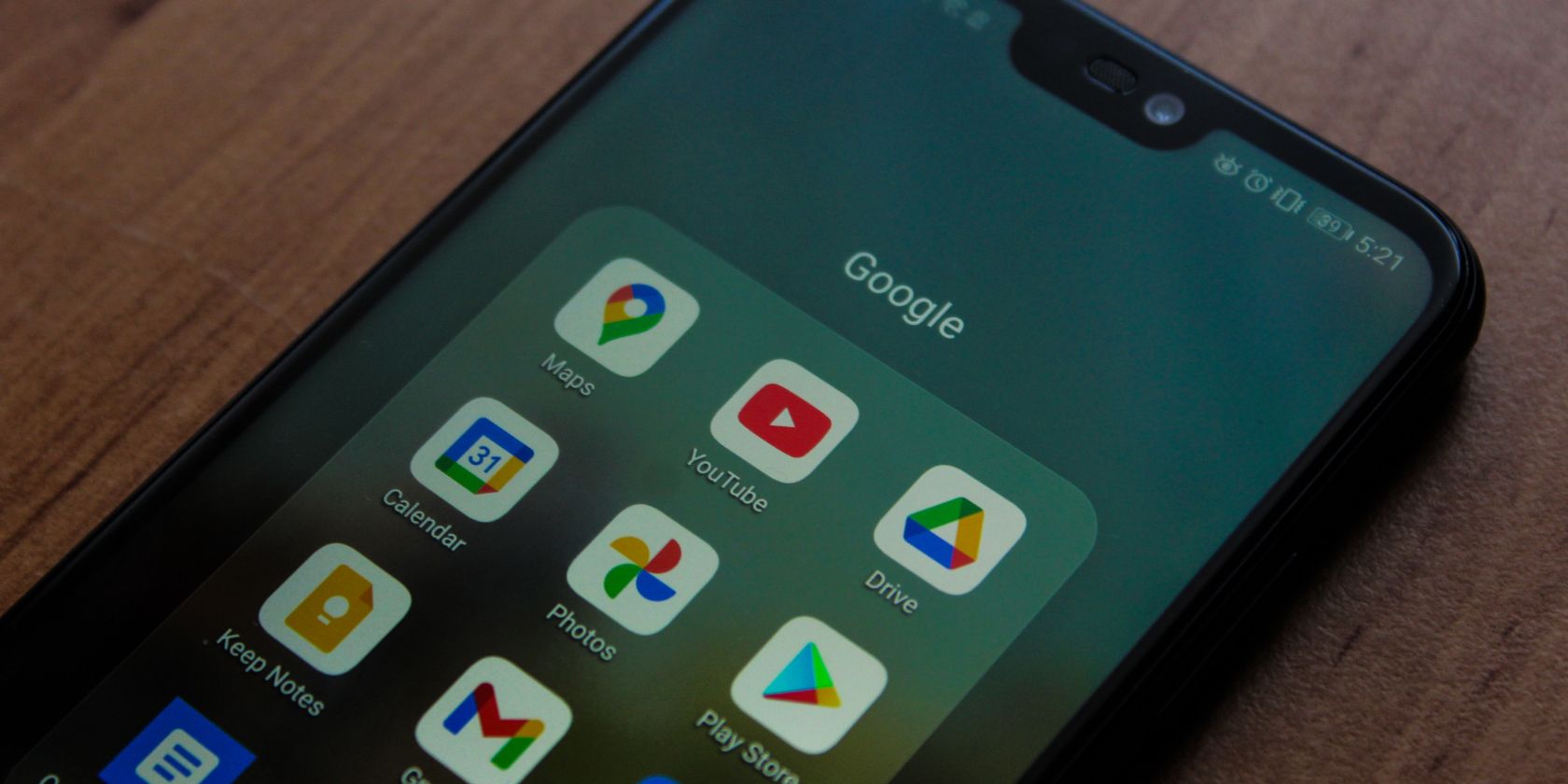
Большинство виджетов являются расширениями приложений для домашнего экрана Android, которые либо предоставляют полезную информацию с первого взгляда, либо предлагают простой способ открыть приложение в определенном разделе.
На Android Google Tasks удается использовать эти основные функции. Вы можете использовать почти все функции, которые предоставляет приложение, прямо в виджете. Продолжайте читать, чтобы узнать, почему использование виджета «Задачи» более полезно, чем вы думаете.
Программы для Windows, мобильные приложения, игры - ВСЁ БЕСПЛАТНО, в нашем закрытом телеграмм канале - Подписывайтесь:)
Во-первых, убедитесь, что вы находитесь на главном экране телефона. Затем выполните следующие действия, чтобы добавить виджет Google Tasks:
- Нажмите и удерживайте на главном экране, пока не появится меню.
- Коснитесь Виджеты.
- Прокрутите или найдите Задачи.
- Нажмите и удерживайте виджет «Список».
- Отпустите виджет на главном экране.
- Выберите учетную запись, которую вы хотите использовать для виджета.
- Отрегулируйте виджет до желаемого размера.
Переключение между различными списками задач
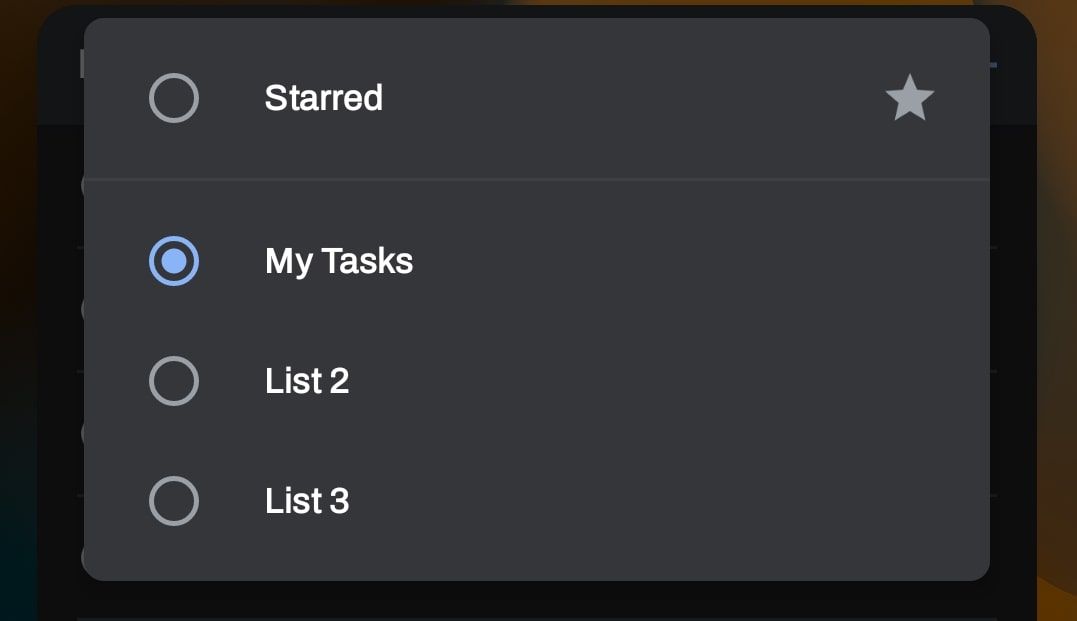
С помощью Google Tasks вы можете вести несколько списков одновременно. Это позволяет легко разделить разные задачи для разных проектов. Вы можете переключаться между списками прямо из виджета. У вас есть несколько способов эффективно использовать Google Tasks.
Для этого коснитесь имени или стрелки в левом верхнем углу виджета. Здесь вы можете нажать на список, который вы хотите просмотреть в виджете. Также есть возможность отображать все отмеченные вами задачи, а не конкретный список.
Легко добавляйте новые задачи
Вы можете немного изменить при добавлении новой задачи. Это включает в себя добавление описания, установку срока выполнения или напоминания, а также пометку указанной новой задачи звездочкой. Все это происходит внутри виджета, так что вы не открываете само приложение в любой момент процесса.
Есть несколько предметов, которые вы можете найти, только открыв приложение. Некоторые из них включают удаление выполненных задач из истории приложения, сортировку задач по имени или дате и переименование списков. Кроме этого, вы в значительной степени настроены, если будете придерживаться виджета.
Виджет Google Tasks на Android — не единственный способ управлять списком дел в Tasks. Есть четыре других замечательных способа доступа к вашим задачам Google, которые вы, возможно, захотите рассмотреть.